 Skriv ut Hem / rapporter / föråldrad: DownThemAll Mozilla Firefox …
Skriv ut Hem / rapporter / föråldrad: DownThemAll Mozilla Firefox … föråldrat: DownThemAll Mozilla Firefox-tillägg: ladda ner formfiler
senaste Uppdatering: 25 februari 2020
den här guiden är föråldrad: författaren till DownThemAll kämpar med implementeringen av WebExtentsion. Så det här tillägget är inte tillgängligt i FireFox.
den här metoden är avsedd för dem som har några problem med att använda vår File Downloader-App för att ladda ner filuppladdningar i formuläret på en gång.
DownThemAll extension är endast tillgängligt för Mozilla Firefox så du måste använda den här webbläsaren för att ladda ner formulärets filuppladdningar. Du kan få detta tillägg från deras officiella hemsida på http://www.downthemall.net eller från Mozillas Tilläggssida: https://addons.mozilla.org/en-US/firefox/addon/downthemall.
1. Ladda ner och installera tillägget i Firefox-webbläsaren.
a. öppna länken ovan och klicka sedan på ”Lägg till Firefox” – knappen

b. klicka på knappen ”Installera nu” i programinstallationsfönstret

c. nu måste du starta om Firefox för att slutföra installationsprocessen.
d. Tillägget är nu installerat i Firefox. Du kan se den genom att klicka på ”Addons” från inställningsfönstret:
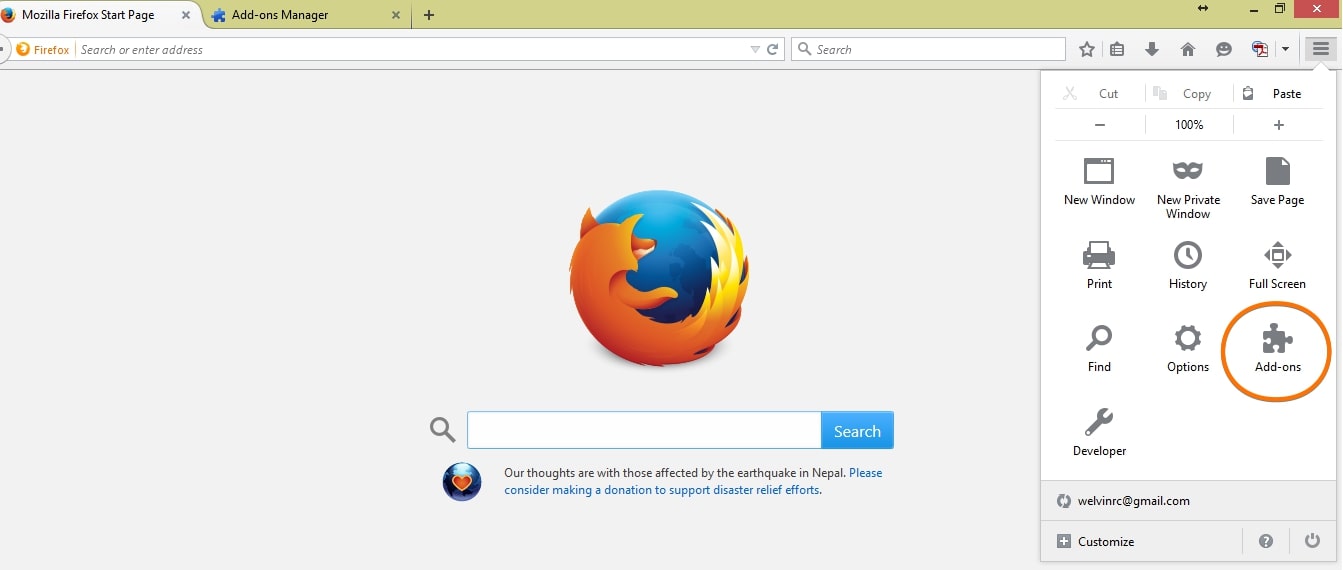
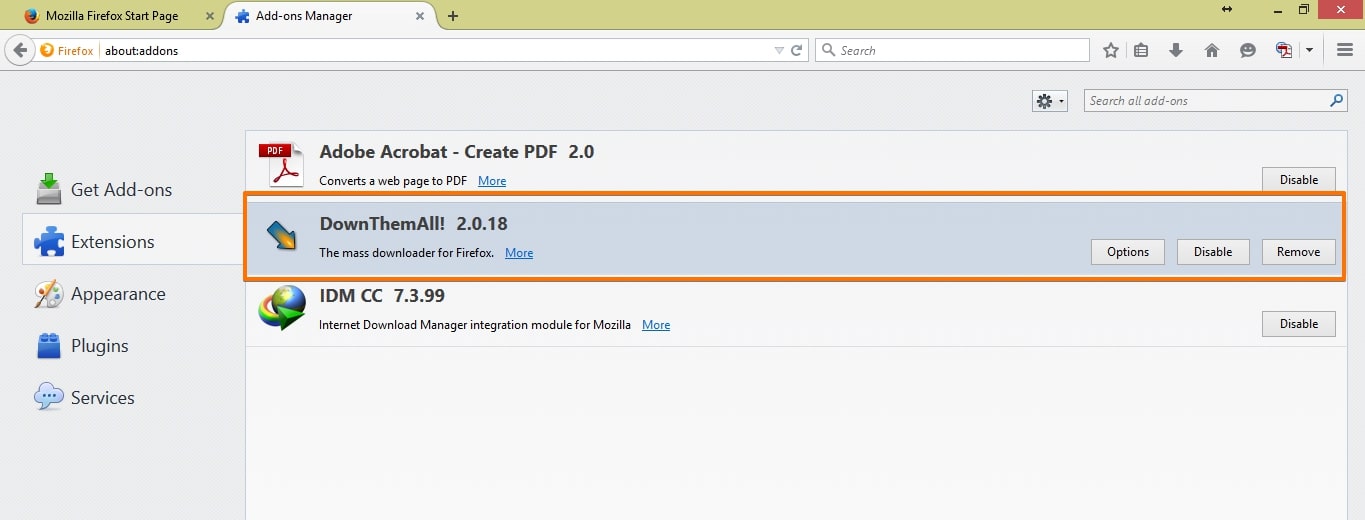
2. Hämta alla länkar för att ladda ner formulärfiluppladdningar
a. Gå till min Formulärsida
b. Välj det formulär du vill ladda ner dess filuppladdningar. Klicka på ”Rapporter” och sedan på knappen ”Lägg till Ny rapport”:

C. Välj ”Excel rapportera” och klicka på”Nästa” – knappen
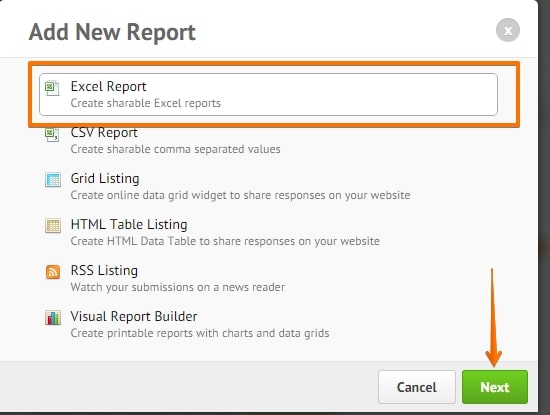
d. i nästa steg måste du avmarkera resten av fälten och se till att bara välja filöverföringsfältet. Exempelvis:

e. Du måste öppna Rapportlänken för att ladda ner excel-filen:

f. öppna den nedladdade Excel-filen och spara den sedan som en webbsida.
klicka på filen > Spara som > Välj ” webbsida (.htm, .html)” från”Spara som typ”rullgardinsalternativ

vi har nu länkarna. Låt oss gå vidare till det sista steget.
3. Ladda ner filerna
a. öppna HTML-filversionen av nedladdnings excel-filen med Mozilla Firefox. Du kan dra HTML-filen till Firefox eller helt enkelt öppna den via snabbmenyn

b. nu, helt enkelt högerklicka på HTML-sidan och klicka på ” DownThemAll!…”alternativ

c. i nästa fönster har du möjlighet att ändra följande:
-ladda ner plats
-filnamn
I filtren, se till att kontrollera” alla filer ” för att välja alla filtyper på sidan.
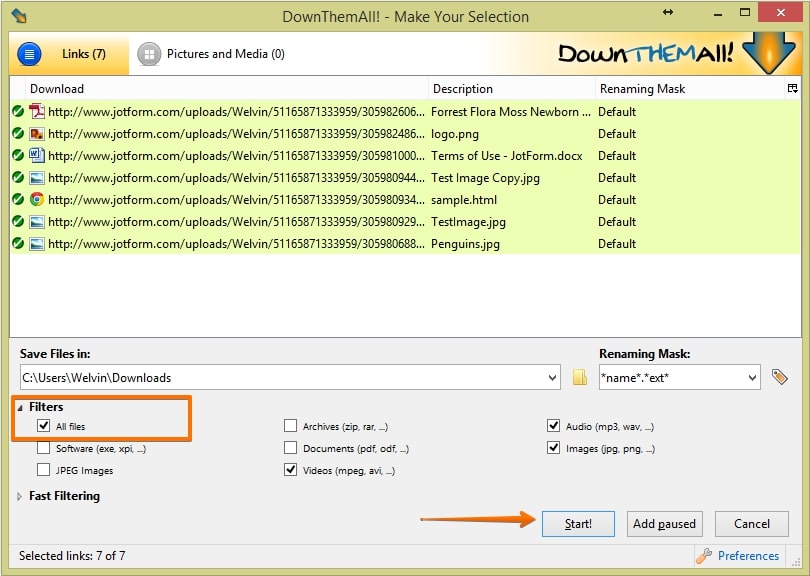
om du klickar på” Start ” – knappen startar nedladdningsprocessen. Vänta tills allt är klart och det är allt. Du kommer att se en fullständig dialog i nästa fönster.

om du har problem med att ladda ner filerna eller när du följer den här guiden, vänligen meddela oss i kommentarrutan nedan eller helt enkelt skapa en ny tråd till vårt supportforum.